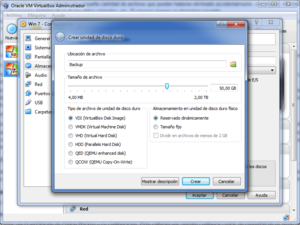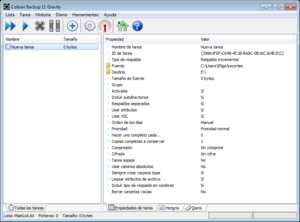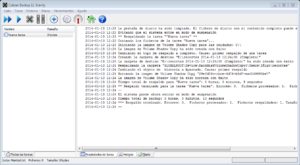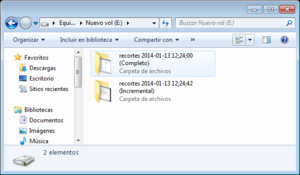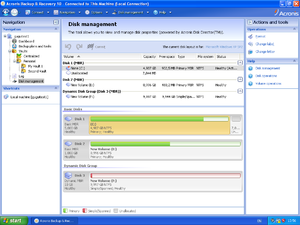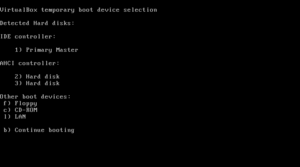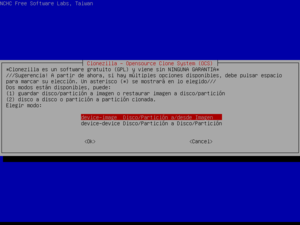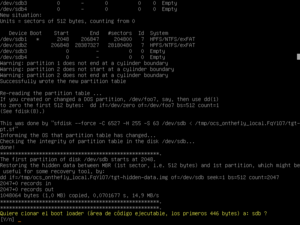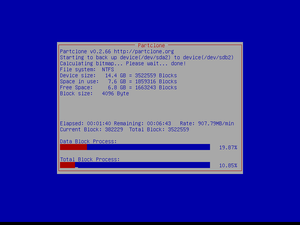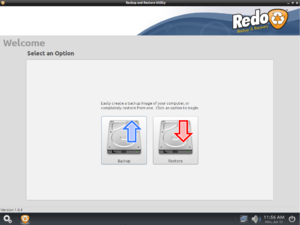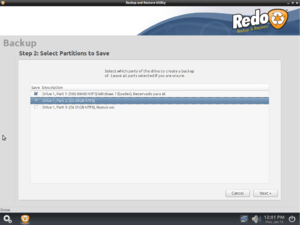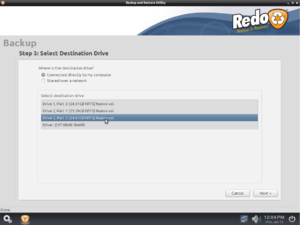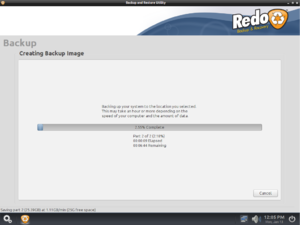Diferencia entre revisiones de «Copias de seguridad»
| (No se muestran 10 ediciones intermedias del mismo usuario) | |||
| Línea 1: | Línea 1: | ||
== | ==Introducción== | ||
Una copia de seguridad es una copia de los datos originales que se realiza con el fin de disponer de un medio de recuperarlos en caso de su pérdida. Las copias de seguridad son útiles ante distintos eventos y usos: recuperar los sistemas informáticos y los datos de una catástrofe informática, natural o ataque; restaurar una pequeña cantidad de archivos que pueden haberse eliminado accidentalmente, corrompido, infectado por un virus informático u otras causas; guardar información histórica de forma más económica que los discos duros y además permitiendo el traslado a ubicaciones distintas de la de los datos originales; etc. El proceso inverso se denomina respaldo. | Una copia de seguridad es una copia de los datos originales que se realiza con el fin de disponer de un medio de recuperarlos en caso de su pérdida. Las copias de seguridad son útiles ante distintos eventos y usos: recuperar los sistemas informáticos y los datos de una catástrofe informática, natural o ataque; restaurar una pequeña cantidad de archivos que pueden haberse eliminado accidentalmente, corrompido, infectado por un virus informático u otras causas; guardar información histórica de forma más económica que los discos duros y además permitiendo el traslado a ubicaciones distintas de la de los datos originales; etc. El proceso inverso se denomina respaldo. | ||
| Línea 19: | Línea 19: | ||
* Acronis Backup es un software privativo que proporciona copia de seguridad y recuperación de desastres para equipos portátiles, equipos de sobremesa o servidores, y está diseñado para satisfacer las necesidades de las pequeñas empresas, sin personal de TI o con personal limitado. | * Acronis Backup es un software privativo que proporciona copia de seguridad y recuperación de desastres para equipos portátiles, equipos de sobremesa o servidores, y está diseñado para satisfacer las necesidades de las pequeñas empresas, sin personal de TI o con personal limitado. | ||
* Cobian Backup es un programa multitarea capaz de crear copias de seguridad en un equipo, en una red local o incluso en/desde un servidor FTP. También soporta SSL. Se ejecuta sobre Windows y uno de sus grandes fuertes es que consume muy pocos recursos y puede estar funcionando en segundo plano. Cada tarea de respaldo que le asignemos puede ejecutarse en el momento, diaria, semanal, mensual o anualmente, o en un tiempo especificado. Hace copias completas, incrementales y diferenciales. Hasta la | * Cobian Backup es un programa multitarea capaz de crear copias de seguridad en un equipo, en una red local o incluso en/desde un servidor FTP. También soporta SSL. Se ejecuta sobre Windows y uno de sus grandes fuertes es que consume muy pocos recursos y puede estar funcionando en segundo plano. Cada tarea de respaldo que le asignemos puede ejecutarse en el momento, diaria, semanal, mensual o anualmente, o en un tiempo especificado. Hace copias completas, incrementales y diferenciales. Hasta la versión 8 era software libre; las versiones posteriores han sido distribuidas bajo licencia freeware. | ||
==Ejecución== | ==Ejecución== | ||
| Línea 25: | Línea 25: | ||
[[Archivo:1-crear-vdi.png|300px|right]] | [[Archivo:1-crear-vdi.png|300px|right]] | ||
Para realizar las simulaciones de backup y recuperación, utilizaremos una maquina virtual en VirtualBox, con sistema operativo | Para realizar las simulaciones de backup y recuperación, utilizaremos una maquina virtual en VirtualBox, con sistema operativo huésped Windows 7. Comenzamos por crear un disco duro virtual nuevo, en el que albergaremos dos particiones. Una de ellas la utilizaremos para volcar el sistema operativo, y la otra para los datos. Asimismo, en el disco duro virtual que alberga el sistema operativo tenemos dos particiones, la destinada al propio sistema y otra para datos. | ||
===Copias de seguridad de datos=== | ===Copias de seguridad de datos=== | ||
| Línea 33: | Línea 33: | ||
====Cobian Backup==== | ====Cobian Backup==== | ||
Comenzamos por la instalación de Cobian Backup y su | [[Archivo:Cobian-tarea.PNG|300px|right]] Comenzamos por la instalación de Cobian Backup y su configuración. Este software nos permite configurar copias de seguridad de un grupo de archivos, que se realizaran de forma completa, incremental (incluyendo solo los nuevos archivos) o diferencial (incluyendo todos los archivos que han sufrido cambios). Podemos configurar el horario de realización, archivos a excluir, métodos de compresión, correlación con otras tareas o numero de copias a guardar, si esta configurado en incremental o diferencial. | ||
En nuestro caso configuraremos una copia diferencial de una carpeta, que activaremos de forma manual. En esta carpeta se contienen una serie de archivos. Realizamos la primera copia, la copia completa que Cobian Backup utilizará como base. | [[Archivo:Cobian-resumen.PNG|300px|right]] En nuestro caso configuraremos una copia diferencial de una carpeta, que activaremos de forma manual. En esta carpeta se contienen una serie de archivos. Realizamos la primera copia, la copia completa que Cobian Backup utilizará como base. Después de esta, alteramos algunos archivos. Al realizar la segunda copia, Cobian detecta los cambios y copia solo los archivos modificados. | ||
Este método de copia puede ser muy útil en entornos con poca capacidad de almacenamiento para copias de seguridad, dado que con un disco de tamaño levemente mayor al de la información que queramos respaldar, podemos realizar varias copias. Es conveniente reseñar también que las copias incrementales y diferenciales no informan de los archivos borrados, por lo que al restaurarlas deberemos borrar esos archivos a mano. | [[Archivo:Cobian-incre.PNG|300px|right]] Este método de copia puede ser muy útil en entornos con poca capacidad de almacenamiento para copias de seguridad, dado que con un disco de tamaño levemente mayor al de la información que queramos respaldar, podemos realizar varias copias. Es conveniente reseñar también que las copias incrementales y diferenciales no informan de los archivos borrados, por lo que al restaurarlas deberemos borrar esos archivos a mano. | ||
====Acronis Backup & Recovery==== | ====Acronis Backup & Recovery==== | ||
[[Archivo:Acronis-backup-and-recovery-11.png|right|300px]] | |||
Respecto a los formatos, Acronis Backup & Recovery nos permite realizar tanto copias de | La empresa Acronis tiene varios productos relacionados con las copias de seguridad. Uno de ellos es Acronis Backup, que permite realizar copias de seguridad en varios formatos y maneras. Acronis Backup & Recovery se presenta tanto en formato servidor como en formato cliente, de manera que podemos realizar copias de seguridad centralizadas. También podemos instalarlo solo en el cliente, de forma independiente. | ||
Respecto a los formatos, Acronis Backup & Recovery nos permite realizar tanto copias de seguridad del sistema operativo en forma de imagen como copias de archivos de forma individual. También nos permite escoger el destino de los datos. Aunque no tengamos Acronis Backup & Recovery instalado en un servidor, también podemos realizar copias de seguridad centralizadas mediante red. Asimismo, podemos utilizar cualquier unidad de disco interna o externa para guardar las copias. | |||
===Copias de seguridad del sistema operativo=== | ===Copias de seguridad del sistema operativo=== | ||
| Línea 54: | Línea 56: | ||
[[Archivo:Clonezilla.png|right|300px]] | [[Archivo:Clonezilla.png|right|300px]] | ||
Clonezilla es un CD Live que nos permite realizar copias de particiones completas, ya sea clonandolas a otra | Clonezilla es un CD Live que nos permite realizar copias de particiones completas, ya sea clonandolas a otra partición o a una imagen. Entre sus características mas interesantes destaca que sea cual sea la copia que se realice, respalda también el sector de arranque, con lo que conservaremos el orden de arranque y sus propiedades a la hora de restaurarlo. | ||
[[Archivo:Clonezilla-bootloader.png|right|300px]] | [[Archivo:Clonezilla-bootloader.png|right|300px]] | ||
Una vez iniciado Clonezilla, nos ofrece las opciones de clonar discos completos o solo particiones. Podemos clonarlas a una imagen o a otro disco, y podemos hacerlo en local o mediante red. En este caso haremos una copia de | Una vez iniciado Clonezilla, nos ofrece las opciones de clonar discos completos o solo particiones. Podemos clonarlas a una imagen o a otro disco, y podemos hacerlo en local o mediante red. En este caso haremos una copia de partición local a partición local. Seleccionamos las particiones y realizamos la copia. | ||
[[Archivo:Clonezilla-proceso.png|right|300px]] | [[Archivo:Clonezilla-proceso.png|right|300px]] | ||
Antes de comenzar, Clonezilla nos preguntará si queremos copiar | Antes de comenzar, Clonezilla nos preguntará si queremos copiar también el sector de arranque, para conservar los atributos de arranque. En este caso le diremos que si. Comenzará a hacer la copia mediante partclone. Al terminar, nuestra copia ya se habrá realizado y podremos iniciar el sistema clonado. | ||
====Redo Backup==== | ====Redo Backup==== | ||
Redo Backup, como hemos dicho, se nos presenta en forma de Live CD. Contiene una herramienta para realizar copias de disco en forma de imagen. Ademas, de esta, incluye un navegador de Internet, un navegador de archivos, un particionador de discos y herramientas de red, entre otras herramientas adicionales. Esto es especialmente interesante, dado que podemos cambiar las particiones antes de hacer la imagen, o conectarnos a una VPN para volcar allí la copia de seguridad. | |||
[[Archivo:redo backup-home.png|right|300px]] | |||
La pantalla principal nos da dos opciones, respaldar y restaurar. El proceso para ambos es similar, incluso podríamos decir que es inverso el uno del otro. En este caso, veremos en profundidad el proceso del respaldo. | |||
[[Archivo:redo backup-drive.png|right|300px]] | |||
En primer lugar, nos solicita que discos y que particiones queremos respaldar. Podemos respaldar todas las particiones de un mismo disco duro, pero no podemos respaldar varias particiones de discos duros diferentes. En este caso, seleccionamos la partición reservada para el sistema de Windows 7 y la partición que alberga la instalación de Windows 7. Al ser la primera la partición de arranque, también copiará el sector de arranque. A la hora de restaurar, se nos copiará también ese atributo. Aun así, en el mismo disco disponemos de GParted, que nos permite especificar que partición arrancará. | |||
[[Archivo:redo backup-dest.png|right|300px]] | |||
Después, nos solicitará indicar en que partición se guardará la imagen. No puede ser la misma partición que estamos clonando, aunque si puede ser una partición que este en el mismo disco duro. Dentro de la partición, podemos seleccionar una carpeta concreta. Asimismo, podemos tener varias imágenes en una misma carpeta, diferenciandolas por nombre o fecha. | |||
[[Archivo:redo backup-back.png|right|300px]] | |||
Después de varios minutos, que variarán dependiendo del tamaño de los datos que albergue la partición, tendremos nuestra copia realizada. | |||
Para probar la utilidad de este sistema, hemos inducido un error en nuestra instalación de Windows 7, dejándola inservible. Después, hemos restaurado la imagen al disco principal, mediante Redo Backup, y el sistema ha vuelto a funcional de la misma manera que lo hacia en el momento de hacer la imagen original. | |||
==Conclusiones== | |||
Realizar una copia de seguridad de nuestros archivos es fundamental para protegernos ante diferentes situaciones, tanto informáticas como de diversa índole. Lo ideal es conservar una copia de seguridad de los datos y renovarla periódicamente, así como realizar una copia completa del sistema operativo, como mínimo en la primera instalación, para poder recuperar nuestro sistema de forma fácil y rápida. | |||
Revisión actual del 12:22 13 ene 2014
Introducción
Una copia de seguridad es una copia de los datos originales que se realiza con el fin de disponer de un medio de recuperarlos en caso de su pérdida. Las copias de seguridad son útiles ante distintos eventos y usos: recuperar los sistemas informáticos y los datos de una catástrofe informática, natural o ataque; restaurar una pequeña cantidad de archivos que pueden haberse eliminado accidentalmente, corrompido, infectado por un virus informático u otras causas; guardar información histórica de forma más económica que los discos duros y además permitiendo el traslado a ubicaciones distintas de la de los datos originales; etc. El proceso inverso se denomina respaldo.
Dependiendo del nivel al que queramos realizar la copia, deberemos utilizar distintas herramientas. Podemos respaldar el sistema completo o solo los datos. En el primer caso debemos hacerlo con una herramienta externa al sistema operativo principal. En el segundo caso, podemos hacerlo desde el propio sistema operativo.
Software a utilizar
Diferenciaremos dos grupos de software, el que utilizaremos para realizar la copia completa del sistema operativo y el que usaremos para copiar los datos.
En este primer grupo encontramos dos sistemas, Clonezilla y Redo Backup:
- Clonezilla es un software libre de recuperación ante desastres que sirve para la clonación de discos y particiones. Clonezilla está diseñado por Steven Shaiu y desarrollado por el NCHC Labs en Taiwán. Esta basado en la librería libre Partclone y no dispone de interfaz gráfica. Permite realizar la copia de disco a disco y de disco as imagen, y viceversa.
- Redo Backup & Recovery es un software libre que permite hacer copias de seguridad y clonado de discos desde CD booteable o USB Booteable. En base, es una distribución Linux que se puede ejecutar en modo live y contiene utilidades integradas para realizar tareas de recuperación de datos y clonado de discos. Las primeras versiones de Redo Backup & Recovery estaban basadas en xPUD, simple pero no muy potente y escalable, ahora están basadas en Ubuntu, pero conservando la simplicidad, aunque incluyendo más aplicaciones integradas. Posee interfaz gráfica basada en Gnome, así como herramientas de particionado, gestión de archivos y acceso a red.
En el segundo grupo tenemos el software usado para hacer copias de seguridad de datos:
- Acronis Backup es un software privativo que proporciona copia de seguridad y recuperación de desastres para equipos portátiles, equipos de sobremesa o servidores, y está diseñado para satisfacer las necesidades de las pequeñas empresas, sin personal de TI o con personal limitado.
- Cobian Backup es un programa multitarea capaz de crear copias de seguridad en un equipo, en una red local o incluso en/desde un servidor FTP. También soporta SSL. Se ejecuta sobre Windows y uno de sus grandes fuertes es que consume muy pocos recursos y puede estar funcionando en segundo plano. Cada tarea de respaldo que le asignemos puede ejecutarse en el momento, diaria, semanal, mensual o anualmente, o en un tiempo especificado. Hace copias completas, incrementales y diferenciales. Hasta la versión 8 era software libre; las versiones posteriores han sido distribuidas bajo licencia freeware.
Ejecución
Para realizar las simulaciones de backup y recuperación, utilizaremos una maquina virtual en VirtualBox, con sistema operativo huésped Windows 7. Comenzamos por crear un disco duro virtual nuevo, en el que albergaremos dos particiones. Una de ellas la utilizaremos para volcar el sistema operativo, y la otra para los datos. Asimismo, en el disco duro virtual que alberga el sistema operativo tenemos dos particiones, la destinada al propio sistema y otra para datos.
Copias de seguridad de datos
Una vez realizado el particionamiento, comenzamos instalando el software que nos servirá para las copias de seguridad de los datos.
Cobian Backup
Comenzamos por la instalación de Cobian Backup y su configuración. Este software nos permite configurar copias de seguridad de un grupo de archivos, que se realizaran de forma completa, incremental (incluyendo solo los nuevos archivos) o diferencial (incluyendo todos los archivos que han sufrido cambios). Podemos configurar el horario de realización, archivos a excluir, métodos de compresión, correlación con otras tareas o numero de copias a guardar, si esta configurado en incremental o diferencial.
En nuestro caso configuraremos una copia diferencial de una carpeta, que activaremos de forma manual. En esta carpeta se contienen una serie de archivos. Realizamos la primera copia, la copia completa que Cobian Backup utilizará como base. Después de esta, alteramos algunos archivos. Al realizar la segunda copia, Cobian detecta los cambios y copia solo los archivos modificados.
Este método de copia puede ser muy útil en entornos con poca capacidad de almacenamiento para copias de seguridad, dado que con un disco de tamaño levemente mayor al de la información que queramos respaldar, podemos realizar varias copias. Es conveniente reseñar también que las copias incrementales y diferenciales no informan de los archivos borrados, por lo que al restaurarlas deberemos borrar esos archivos a mano.
Acronis Backup & Recovery
La empresa Acronis tiene varios productos relacionados con las copias de seguridad. Uno de ellos es Acronis Backup, que permite realizar copias de seguridad en varios formatos y maneras. Acronis Backup & Recovery se presenta tanto en formato servidor como en formato cliente, de manera que podemos realizar copias de seguridad centralizadas. También podemos instalarlo solo en el cliente, de forma independiente.
Respecto a los formatos, Acronis Backup & Recovery nos permite realizar tanto copias de seguridad del sistema operativo en forma de imagen como copias de archivos de forma individual. También nos permite escoger el destino de los datos. Aunque no tengamos Acronis Backup & Recovery instalado en un servidor, también podemos realizar copias de seguridad centralizadas mediante red. Asimismo, podemos utilizar cualquier unidad de disco interna o externa para guardar las copias.
Copias de seguridad del sistema operativo
Realizaremos ahora dos copias de seguridad del sistema operativo. La primera la realizaremos con Clonezilla y será arrancable, mientras que la segunda la realizaremos con Redo Backup en forma de imagen. Para ambas opciones debemos arrancar desde el cd en VirtualBox.
Clonezilla
Clonezilla es un CD Live que nos permite realizar copias de particiones completas, ya sea clonandolas a otra partición o a una imagen. Entre sus características mas interesantes destaca que sea cual sea la copia que se realice, respalda también el sector de arranque, con lo que conservaremos el orden de arranque y sus propiedades a la hora de restaurarlo.
Una vez iniciado Clonezilla, nos ofrece las opciones de clonar discos completos o solo particiones. Podemos clonarlas a una imagen o a otro disco, y podemos hacerlo en local o mediante red. En este caso haremos una copia de partición local a partición local. Seleccionamos las particiones y realizamos la copia.
Antes de comenzar, Clonezilla nos preguntará si queremos copiar también el sector de arranque, para conservar los atributos de arranque. En este caso le diremos que si. Comenzará a hacer la copia mediante partclone. Al terminar, nuestra copia ya se habrá realizado y podremos iniciar el sistema clonado.
Redo Backup
Redo Backup, como hemos dicho, se nos presenta en forma de Live CD. Contiene una herramienta para realizar copias de disco en forma de imagen. Ademas, de esta, incluye un navegador de Internet, un navegador de archivos, un particionador de discos y herramientas de red, entre otras herramientas adicionales. Esto es especialmente interesante, dado que podemos cambiar las particiones antes de hacer la imagen, o conectarnos a una VPN para volcar allí la copia de seguridad.
La pantalla principal nos da dos opciones, respaldar y restaurar. El proceso para ambos es similar, incluso podríamos decir que es inverso el uno del otro. En este caso, veremos en profundidad el proceso del respaldo.
En primer lugar, nos solicita que discos y que particiones queremos respaldar. Podemos respaldar todas las particiones de un mismo disco duro, pero no podemos respaldar varias particiones de discos duros diferentes. En este caso, seleccionamos la partición reservada para el sistema de Windows 7 y la partición que alberga la instalación de Windows 7. Al ser la primera la partición de arranque, también copiará el sector de arranque. A la hora de restaurar, se nos copiará también ese atributo. Aun así, en el mismo disco disponemos de GParted, que nos permite especificar que partición arrancará.
Después, nos solicitará indicar en que partición se guardará la imagen. No puede ser la misma partición que estamos clonando, aunque si puede ser una partición que este en el mismo disco duro. Dentro de la partición, podemos seleccionar una carpeta concreta. Asimismo, podemos tener varias imágenes en una misma carpeta, diferenciandolas por nombre o fecha.
Después de varios minutos, que variarán dependiendo del tamaño de los datos que albergue la partición, tendremos nuestra copia realizada.
Para probar la utilidad de este sistema, hemos inducido un error en nuestra instalación de Windows 7, dejándola inservible. Después, hemos restaurado la imagen al disco principal, mediante Redo Backup, y el sistema ha vuelto a funcional de la misma manera que lo hacia en el momento de hacer la imagen original.
Conclusiones
Realizar una copia de seguridad de nuestros archivos es fundamental para protegernos ante diferentes situaciones, tanto informáticas como de diversa índole. Lo ideal es conservar una copia de seguridad de los datos y renovarla periódicamente, así como realizar una copia completa del sistema operativo, como mínimo en la primera instalación, para poder recuperar nuestro sistema de forma fácil y rápida.